Hướng dẫn sửa chữa, Kiến thức, Lỗi phần cứng
Hướng dẫn khắc phục lỗi không nhận Card đồ họa
Bỗng một ngày nào đó khi mà bạn mở máy và chơi trò chơi yêu thích của mình nhưng bạn lại thấy máy xuất hiện tình trạng giật, lag cực kỳ khó chịu. Mặc dù trước đây khi bạn chơi game, máy tính của bạn có đủ khả năng chạy mượt mà và giúp bạn có trải nghiệm tốt nhất.
Nhiều bạn khi gặp phải tình trạng trên thì sẽ nghĩ ngay đến “thủ phạm” gây ra lỗi chính là do Driver có vấn đề. Và đương nhiên phương pháp để giải quyết các lỗi liên quan đến Driver đó là cài đặt lại Driver.
Tuy vậy, vẫn có nhiều trường hợp người dùng đã cài đặt lại Driver nhưng tình trạng máy không nhận card đồ họa, Driver hoạt động không bình thường hay hệ thống gửi cho bạn thông báo không có bất cứ Card đồ họa nào trên máy tính vẫn xảy ra.

Do đó, trong bài viết này, Học viện iT sẽ hướng dẫn các bạn cách khắc phục triệt để lỗi không nhận Card đồ họa như sau.
Tìm hiểu về Card đồ họa
Trước khi tìm hiểu cách khắc phục lỗi không nhận Card đồ họa, chúng ta hãy cùng điểm qua vài kiến thức về Card đồ họa để các bạn có cái nhìn tổng quan nhất.
Card đồ họa là gì?
Chắc hẳn các bạn đã biết CPU và màn hình có chức năng giúp máy tính có thể hiển thị hình ảnh. Nhưng để các hình ảnh đó trở lên sống động và trung thực hơn thì bạn phải cần đến sự giúp đỡ của Card đồ họa – một bộ phận của máy tính có chức năng chính xử lý các tác vụ liên quan đến đồ họa như hình ảnh và video.

Phân loại Card đồ họa
Trên thị trường hiện nay có rất nhiều loại Card đồ họa nhưng ta có thể chia chúng ra làm 2 loại chính sau:
- Card onboard (tích hợp): Đây là loại Card đồ họa được tích hợp sẵn trong máy tính và thường phục vụ cho nhu cầu trải nghiệm đồ họa ở mức trung bình.
- Card rời gắn ngoài: Đây là loại Card đồ họa được gắn bên ngoài máy tính và phục vụ cho nhu cầu trải nghiệm đồ họa cao. Theo đó, loại Card này được hỗ trợ nhiều tập lệnh và có sức mạnh gấp hàng chục lần so với Card onboard.
Hướng dẫn khắc phục lỗi không nhận Card đồ họa
Bước 1: Tải về, giải nén và cài đặt phần mềm Display Driver Uninstaller.
Bước 2: Mở phần mềm Display Driver Uninstaller. Tại đây, bạn có thể thấy tất cả các GPU đang được sử dụng trong máy.
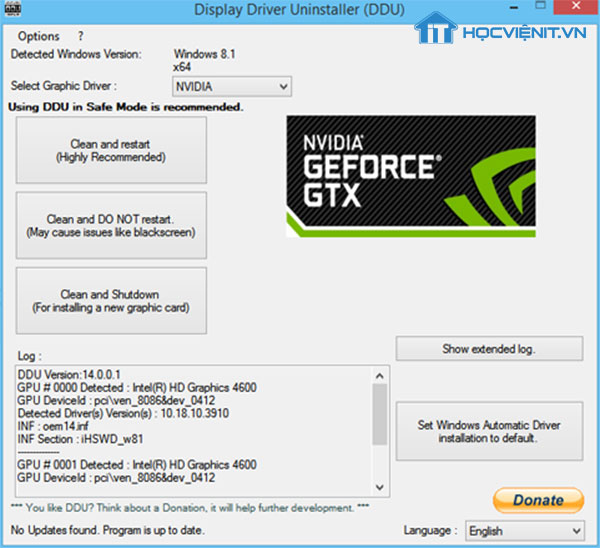
Bước 3: Tiến hành xóa bỏ toàn bộ các file bỏ sót của Driver. Ngoài ra, phần mềm này còn có tính năng xóa Geforce Experience mà không hề làm ảnh hưởng đến khả năng chơi game của máy.
Bước 4: Sau khi kết thúc quá trình, bạn khởi động lại máy.
Bước 5: Cài đặt lại Driver.
Bước 6: Tiếp đến khởi động lại máy.
Bước 7: Kiểm tra xem lỗi đã được khắc phục hay chưa bằng cách chơi game từ 5-10 phút. Nếu thấy máy không còn tình trạng giật, lag thì có nghĩa chúng ta đã khắc phục thành công.
Như vậy là chúng ta đã cùng nhau tìm hiểu về phương pháp khắc phục lỗi không nhận Card đồ họa.
Học viện iT luôn hy vọng rằng những chia sẻ trên sẽ là nguồn tài liệu tham khảo quý giá giúp cho bạn có thể sử dụng máy tính một cách hiệu quả hơn. Và đừng quên để lại bình luận phía dưới bài viết nếu như bạn có bất kỳ vấn đề thắc mắc hay câu hỏi nào cần được giải đáp. Chúc các bạn thực hiện thành công!
Mọi chi tiết xin vui lòng liên hệ:
CÔNG TY CỔ PHẦN HỌC VIỆN IT
MST: 0108733789
Hotline: 0981 223 001
Facebook: www.fb.com/hocvienit
Đăng ký kênh Youtube để theo dõi các bài học của Huấn luyện viên tốt nhất: http://bit.ly/Youtube_HOCVIENiT
Tham gia cộng đồng Học viện IT.vn tại: https://www.facebook.com/groups/www.hocvienit.vn/
Học viện IT.vn – Truyền nghề thực tế cùng bạn đến thành công!



Bài viết liên quan
Hướng dẫn vệ sinh quạt tản nhiệt laptop cho học viên mới
Trong bài viết này, Học viện iT sẽ hướng dẫn các bạn học viên mới...
Th7
Hướng Dẫn Thay Quạt Tản Nhiệt Laptop – Quy Trình Chuẩn Học Viện iT
Thay quạt tản nhiệt laptop là kỹ năng cơ bản mà mọi kỹ thuật viên...
Th7
Lỗi Driver Windows 10/11: Cách Xử Lý Hiệu Quả Như Kỹ Thuật Viên Chuyên Nghiệp
Bạn gặp lỗi WiFi mất kết nối, loa không phát tiếng hay máy liên tục...
Th7
Làm gì khi gặp lỗi chuột máy tính bị đảo ngược trái phải?
Bạn đang gặp rắc rối vì chuột máy tính bị đảo ngược trái phải? Học...
Th7
Hướng dẫn sửa touchpad laptop bị tróc sơn, trầy xước
Vì phải tiếp xúc liên tục với ngón tay, touchpad rất dễ bị tróc sơn...
Th7
Hướng dẫn thay touchpad laptop cho người mới
Bài viết này sẽ hướng dẫn học viên Học Viện iT cách thay touchpad laptop...
Th7